A Microsoft OneNote számos funkciót kínál, amelyek segítenek a jegyzeteid hatékony kezelésében. E funkciók egyike a jelszóvédelem, amely lehetővé teszi, hogy érzékeny információkat védj és megakadályozd, hogy illetéktelen személyek hozzáférjenek. Ezenkívül a kapcsolt jegyzetek lehetővé teszik az információk hatékony rögzítését és rendszerezését. Ebben az útmutatóban megtanulod, hogyan használhatod a jelszóvédelmi funkciót és hogyan hozhatsz létre kapcsolt jegyzeteket.
Legfontosabb megállapítások
- A jelszóvédelem megvédi a jegyzeteidet az illetéktelen hozzáféréstől.
- A kapcsolt jegyzetek segítenek a információk hatékonyabb megszervezésében.
Jelszóvédelem beállítása a OneNote-ban
A jelszóvédelmet egy részhez a jegyzetfüzetedben a következő lépéseket követve aktiválhatod:
Először nyisd meg a OneNote-ot, és navigálj a „Felülvizsgálat” fülre. Itt találod a „Jelszó” és a „Jegyzetek” szakaszt, amelyre szükséged lesz a további lépésekhez. A jelszóvédelem beállításához kattints a „Jelszó beállítása” gombra.
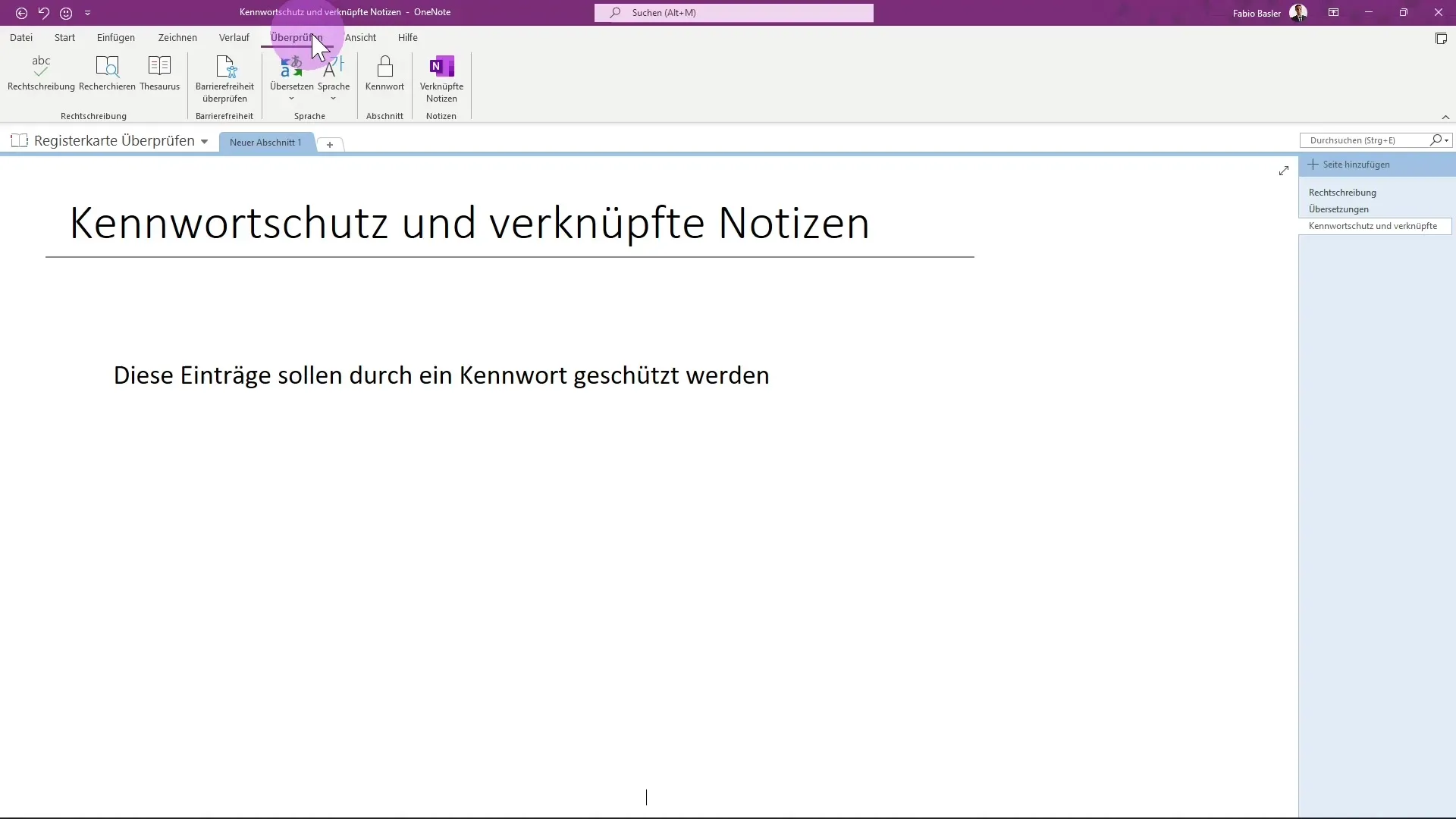
Most lehetőséged van jelszót beállítani. Ide írd be a kívánt jelszót, pl. „ABC”. Fontos, hogy ezt a jelszót jól megjegyezd, mert ha elveszik vagy elfelejted, az adatokat nem lehet visszaállítani.
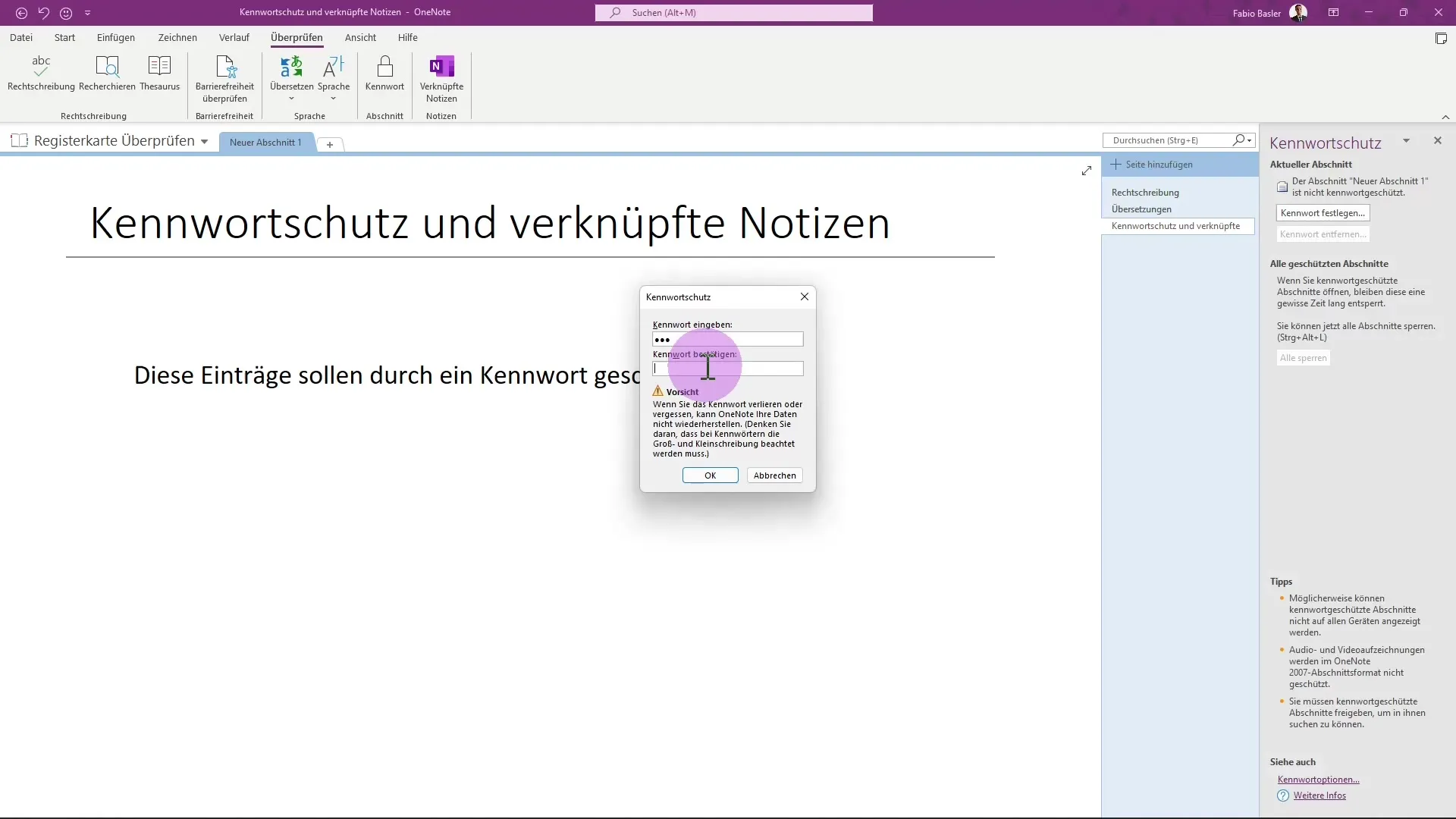
Figyelj arra, hogy a jelszó megadásakor ügyelj a nagy- és kisbetűk használatára. Erősítsd meg a jelszavadat, hogy elkerüld a gépelési hibákat. Ha itt hibázol, az adataid véglegesen elveszhetnek.
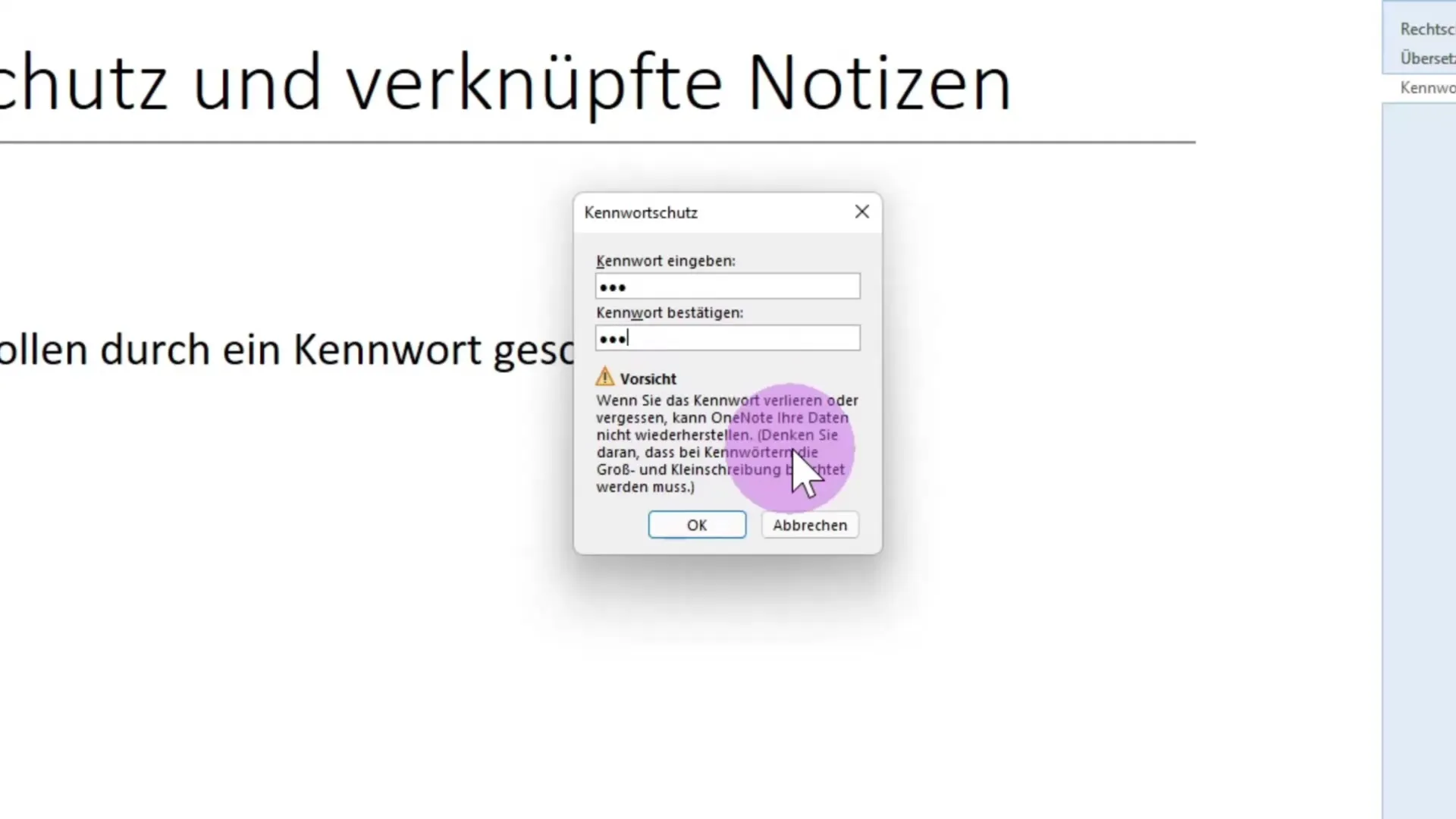
Most sikeresen aktiváltad a jelszóvédelmet. A védett szakasz lezárásához lépj a jobb oszlopba, és kattints az „Összes zárolása” gombra, vagy használd a Ctrl + Alt + L billentyűparancsot.
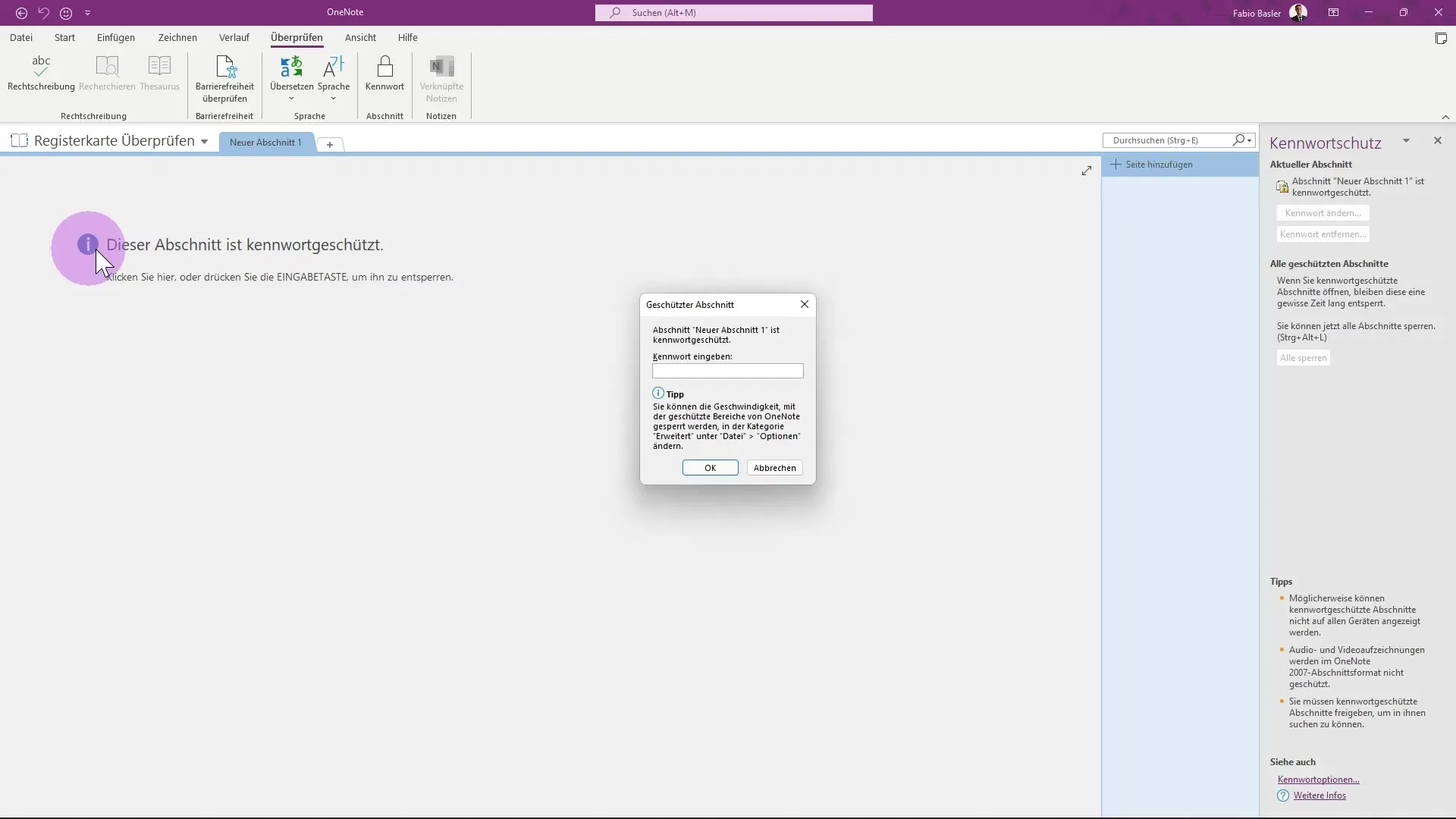
Ha megpróbálsz hozzáférni a védett szakaszhoz, egy párbeszédpanel jelenik meg, amely megerősíti, hogy nincs jogosultságod annak szerkesztésére. A hozzáférés engedélyezéséhez írd be a jelszót.
Amint sikeresen megadtad a jelszót, újra szerkesztheted a védett szakaszt. A jelszóvédelem eltávolításához lépj az illetékes menübe, és írd be újra a jelszavadat.
Kapcsolt jegyzetek használata
A jelszóvédelem mellett a OneNote a kapcsolatban lévő jegyzetek funkcióját is kínálja. Ezt használni fogod, először váltanod kell a „Új dockolt ablak” nézetre.
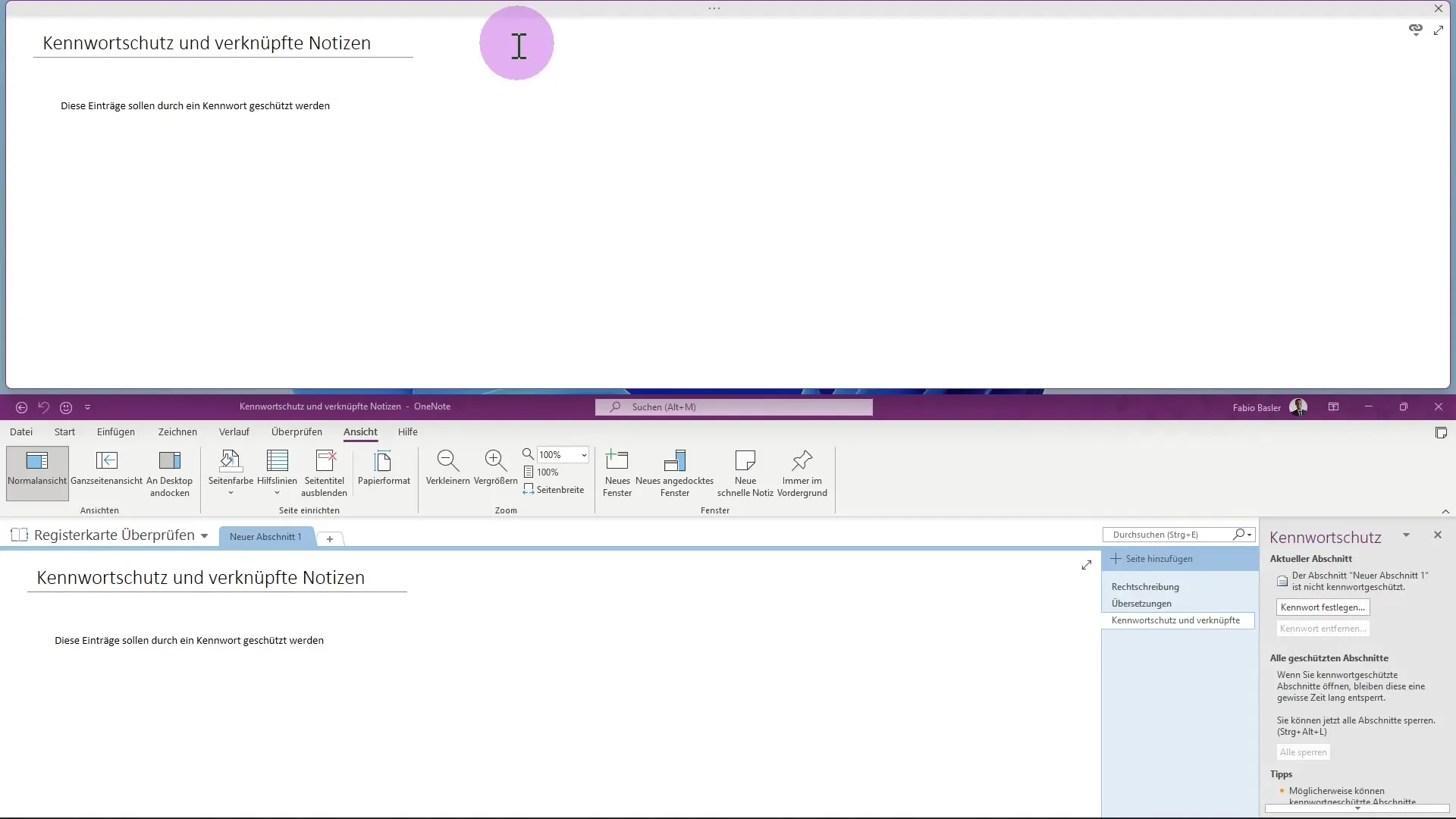
Az új ablakban létrehozhatsz egy új tárolót egy bejegyzéssel, amely automatikusan beszúrásra kerül a jegyzeteidbe. Ez a funkció különösen hasznos releváns tartalom gyors rögzítése során.
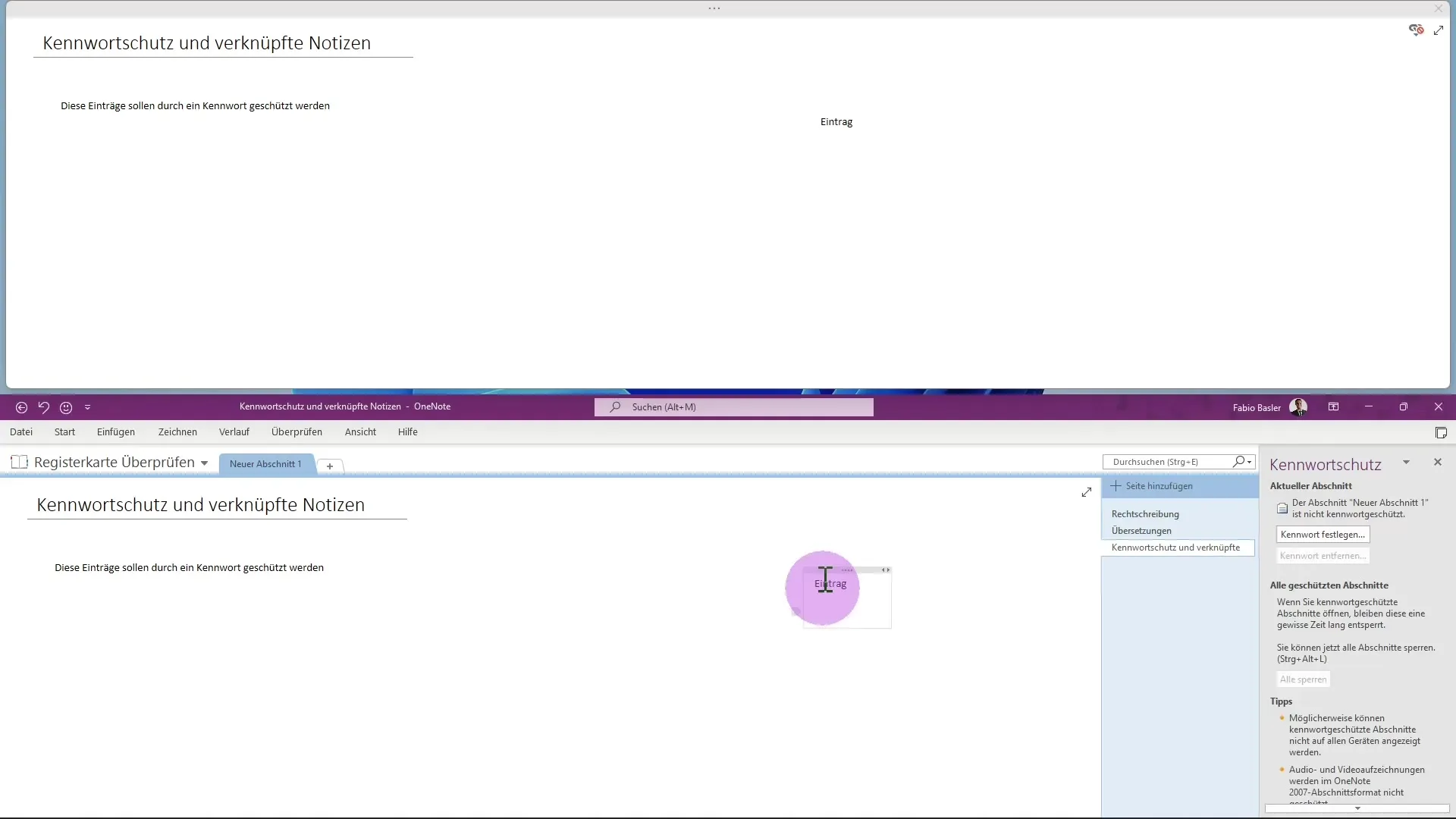
Ha most váltasz a jegyzetfüzetek között, azonnal beszúrhatsz egy új oldalt, miközben a régi oldal nyitva marad.
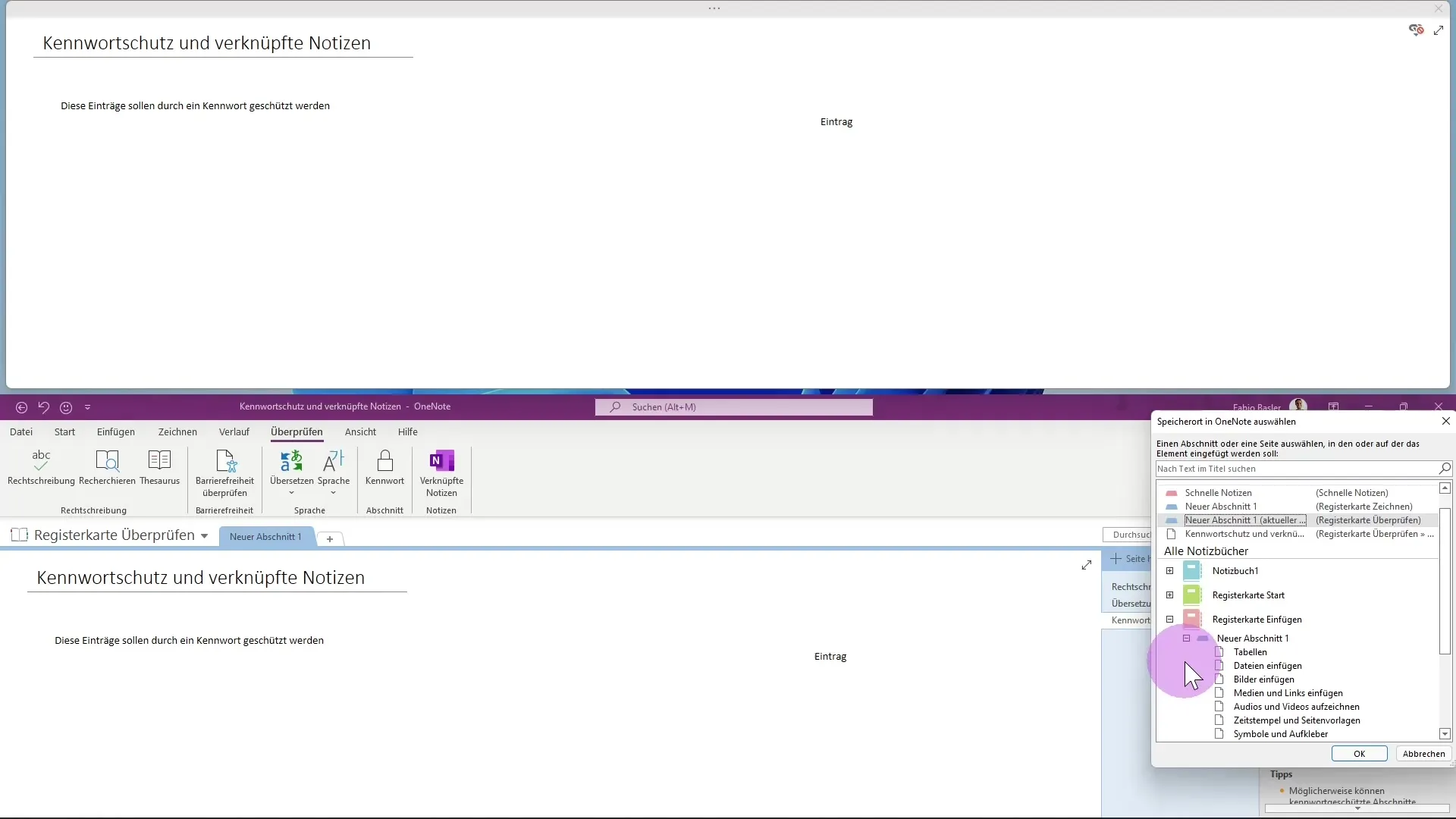
Ez lehetővé teszi, hogy információkat rugalmas formátumban rögzíts és összekapcsolj. Képeket vagy más objektumokat is beszúrhatsz, amelyek az aktuális oldalhoz kapcsolódnak.
Ezek az összekapcsolások áttekintést nyújtanak az összes releváns információról, és hatékonyan tudod struktúrálni a jegyzeteidet.
Összefoglalás - Jelszóvédelem és kapcsolt jegyzetek a OneNote-ban
Ebben az útmutatóban megtanultad, hogyan aktiválhatod a jelszóvédelmet a Microsoft OneNote-ban, és hogyan használhatod hatékonyan a kapcsolt jegyzeteket. Mindkét funkció hozzájárul az információid védelméhez és a jegyzeteid jobb rendszerezéséhez.
Gyakran ismételt kérdések
Mi a jelszóvédelem a OneNote-ban?A jelszóvédelem lehetővé teszi, hogy a OneNote-ban bizonyos szakaszokat megvédj az illetéktelen hozzáféréstől.
Hogyan állítok be jelszót?Lépj a „Felülvizsgálat” fülre, kattints a „Jelszó beállítása” gombra, és írd be a kívánt jelszót.
Mi történik, ha elfelejtem a jelszavamat?Ha elfelejted a jelszavadat, nincs mód a dataid visszaállítására.
Hogyan hozhatok létre kapcsolt jegyzeteket?Válts a „Új dockolt ablak” nézetre, és adj hozzá egy új tárolót az információk összekapcsolásához.
Eltávolíthatom a jelszóvédelmet később?Igen, eltávolíthatod a jelszóvédelmet azáltal, hogy újból megadod a jelszavadat és kiválasztod a megfelelő opciót.


